Gmail से Mail कैसे भेजे – Email कैसे लिखते हैं
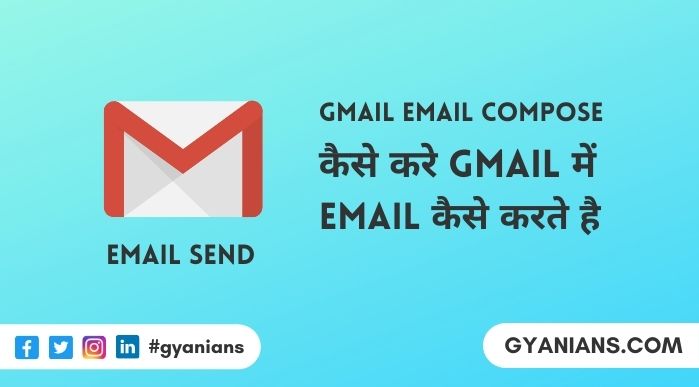
आपको अपनी लास्ट Post में बताया था की Gmail Id क्या होती है – ई-मेल आईडी कैसे बनाते हैं और आज हम सीखेंगे की Gmail Se Mail Kaise Bheje, वो जमाना गया जब हमे किसी को कुछ भेजना होता था तो हम Post Office से Post करते थे और इस तरीके में Time और Money दोनों ही ज्यादा लगते है.
कोई Security भी नही होती थी की Post सही सलामत पहुंचेगा भी की नही इसलिए अब लोग Digital हो गये है और Post भेजने के लिए Email का Use करते है तो आइये जानते है की Email Kaise Kiya Jata Hai.
Table of Contents
Gmail Se Mail Kaise Bheje
- सबसे पहले अपने Browser के Address Bar में Gmail Type करें और सबसे पहले दिखने वाली लिंक पर क्लिक करके वहां से साइन इन पर क्लिक करें. या फिर आप नीचे दिए हुए बटन पर क्लिक करके डायरेक्ट लॉगइन पेज पर पहुंच सकते हैं
- उसके बाद आपको नीचे दिखाई दे रहा Form नजर आ रहा होगा इसमें आपको आपका यूजर नेम/ ईमेल आईडी/ फोन नंबर में से कोई भी एक डालकर,
- Next Button पर Click करके अपना Password Type करिए और फिर Sign in Button पर Click कर दीजिये और आप Successfully Sign in हो जायेंगे.


- Sign in हो जाने के बाद आपको Gmail का Dashboard नजर आएगा है. जहाँ से आप Mail Send, Receive और Other Gmail Settings कर सकते हो. अब आपको Dashboard के Left Side मोजूद Compose Button पर Click करना है.
Email Kaise Likhate Hain
3) अब आपकी Screen के Right Side में Mail Compose करने के लिए Compose Window Open होगी जहाँ पर Mail के लिए Information Type और Select करनी हैं.

Compose Email Kya Hota Hai
- Recipients[A] – इस Field में आप उन लोगो की Email Id Type करते है जिन्हें आप Mail भेजना चाहते हो अगर आप एक से ज्यादा लोगो को Email भेजना चाहते हो तो एक Email Id Type करने के बाद सिर्फ एक Space Type करके दूसरी Email Id Type कर सकते हैं.
- Subject[B] – इस Field में आप Email का Subject Type करते है की इस Email में क्या है या क्यों भेजा गया है जिससे Receiver को Email खोले बिना ही Email के बारे में Information मिल जाए.
- Body[C] – इस Field में ही आप अपना Email Type करते है यानी ये Email का Message Area होता है जहाँ Complete Email Type किया जाता है.
- Drive[D] – इस Option से आप अपनी Google Drive में मोजूद Data को Email में Link या Attach कर सकते हो.
Gmail Par Document Kaise Send Kare
- Add Attachment[E] – इस Option से आप अपने Email में Files ( Doc, Sheet, Ppt, Audio, Video, Pdf, Etc.) को भी Attach करके Send कर सकते हो. इस पर Click करिये और अपने Computer में से Files को Select करिये. लेकिन एक बात याद रखिये आप अपने Email में Total 25 Mb की Files ही Attach कर सकते हो अगर इससे ज्यादा करना है तो Drive का Use करें.
- Formatting Option[F] – इस Option से आप अपने Message की Formatting कर सकते है जैसे Text का Color Change करना, Alignment देना इत्यादि.
- Send[G] – इस Button पर Click करके आप Mail Send कर सकते है.
- Confidential Mode:[H] इस ऑप्शन की मदद से आपके द्वारा भेजे गए ईमेल कुछ दिनों में खुद से Expire हो जाते हैं और इनकी कॉपी ना भेजें हुए व्यक्ति के पास रहती है नहीं जिसे मेल भेजा गया उसके पास.
- Insert Photo:[I] इस ऑप्शन की मदद से आप आप की इमेल में इमेज या पिक्चर ऐड कर सकते हैं.
- Drive:[J] इस ऑप्शन की मदद से आप अगर कोई बड़ी फाइल आपके मेल में भेजना चाहते हैं तो आप उसे आपके गूगल के ड्राइव पर अपलोड करके एवं उसकी लिंक मेल की मदद से भेज सकते हैं.
- Emoji:[K] इस ऑप्शन की मदद से आप आपके ईमेल में अगर इमोजी ऐड करना चाहते हैं तो आप इसकी वजह से ऐड कर सकते हैं.
- Link:[L] इस ऑप्शन की मदद से आप आपकी ईमेल में कोई भी लिंक ऐड कर सकते हैं.
- Signature:[M] इस ऑप्शन की मदद से आप यहां पर आपके ईमेल में आपका यह आपकी कंपनी का सिग्नेचर ऐड कर सकते हैं.
- Schedule Send:[N] इस ऑप्शन की मदद से आप आपके ईमेल को शेड्यूल कर सकते हैं जिससे आप अगर कोई मेल भविष्य में भेजना चाहते हैं और आपको अभी ध्यान है पर बाद में रहेगा या नहीं उसकी जानकारी नहीं तो आप उसे अभी ही लिखकर उस डेट पर भेजने को लगा सकते हैं.
- Delete:[O] इस ऑप्शन की मदद से आप आपके मेल को डिलीट कर सकते हैं.
Message Kaise Likhate Hain
Compose Window के Elements के बारे में पढ़ कर आप लगभग समझ ही गये होंगे की Mail कैसे करना है फिर भी मैं आपको हर Steps को Connect कर के बताता हूँ.
सबसे पहले आप Compose Button पर Click करिये फिर to Field में Receiver के Email Id Type करें उसके Email का Subject लिखे और फिर Body में Message Type करें और उसके बाद अगर कोई File Attach करनी है तो Attachment Option से Attach कर लीजिये और अब Email भेजने के लिए Send Button पर Click कर दीजिये.
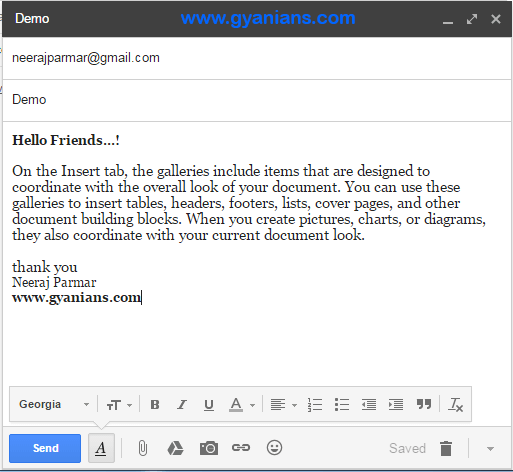
Sent Kya Hota Hai
Mail Send होते ही आपको आप Mail Send का Message दिखाई देगा या आप अपने Sent Box में भी जाकर Check कर सकते है. Sent Box वो जगह होती है जहाँ आपको आपके Email Account से भेजे गये सभी Email दिखाई देते है.
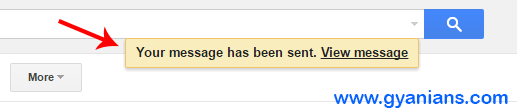
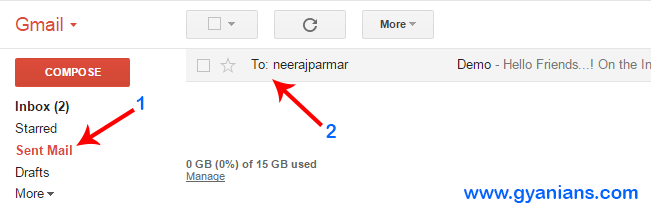
Mobile Se Email Kaise Bheje
आज कल सभी Smartphones में Gmail की App मोजूद होती है और उससे Mail करना बहुत आसान होता है तो आइये जानते है की Mobile Se Email Kaise Bheje.
सबसे पहले अपने Mobile में Gmail App Open करो उसके बाद App के Right Bottom में Compose Icon पर Click करिये उसेक बाद
- To Field में Receiver के Email Id Type करें उसके Email का
- Subject लिखे और फिर
- Body में Message Type करें और उसके बाद अगर कोई File Attach करनी है तो
- Attachment Option से Attach कर लीजिये और अब Email भेजने के लिए
- Send Icon पर Click कर दीजिये और आपका Email Send हो जायेगा.
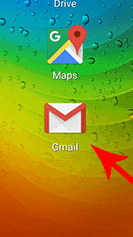
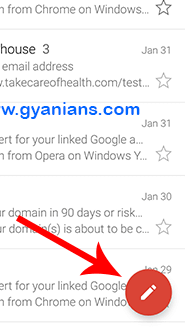
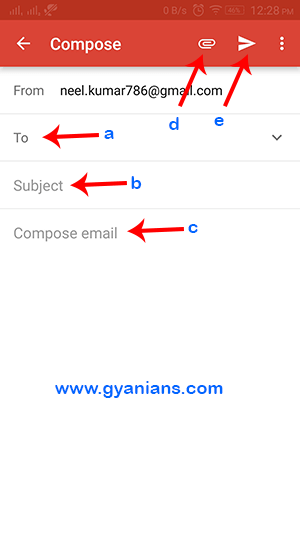
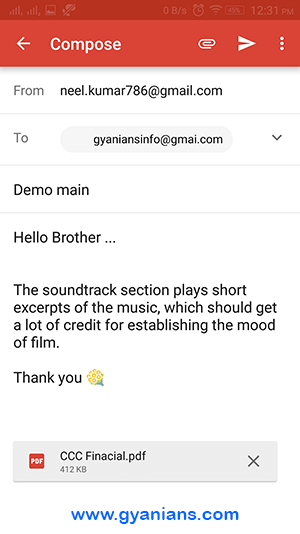
- Google Assistant क्या है – Google Assistant कैसे चलाएँ
- Google Chat क्या है – Google Chat App कैसे Use करें
Gmail Se Mail Kaise Bheje -FAQ
Compose Email में हम Email से जुडी जानकारी लिखते है. जैसे की सबसे पहले to में जिस व्यक्ति को Email भेज रहे है उसकी Email Id, Subject इसमें हम लिखते है हमारे Mail का विषय, Message में हम हमने Email के बारे में लिखेगे. यह सब चीजे हम Compose Email में लिखते है.
Gmail में Pdf आप Attachment में लगा सकते है. Attachment एक Option होता है जिसके बारे में पोस्ट में विस्तार से जानकरी दी गई है.
Compose Email एक ऐसा Email होता है जिसको Send किया जाता है इसके पहले एक Email को Compose किया जाता है. जिसके बारे में हमने विस्तार से पोस्ट में बताया है.
Gmail से Message भेजने का तरीका बहुत ही आसान है आपका इसमें दो तरीके मिलते है एक तो आप Email Compose करके Message भेज सकते है, दूसरा Chat करके Message भेज सकते है.
आशा करते है की आपको ये Gmail Se Mail Kaise Bheje एवं Email Kaise Kiya Jata Hai post पसंद आई होगी. अगर आपको इस Post से Related कोई सवाल या सुझाव है तो नीचे Comment करें और इस Post को अपने दोस्तों के साथ जरुर Share करें.
- Line App क्या है – बारे में पूरी जानकारी | Line App Download
- Public App क्या होता है- Video Download |Public App Download
- Josh App क्या है – बारे में जानकारी | Josh App Download Apk
- Khabri App क्या है – Khabri App से पैसे कैसे कमाए | Khabri App Download
- Google Meet से क्या होता है – पूरी जानकारी | Google Meet App


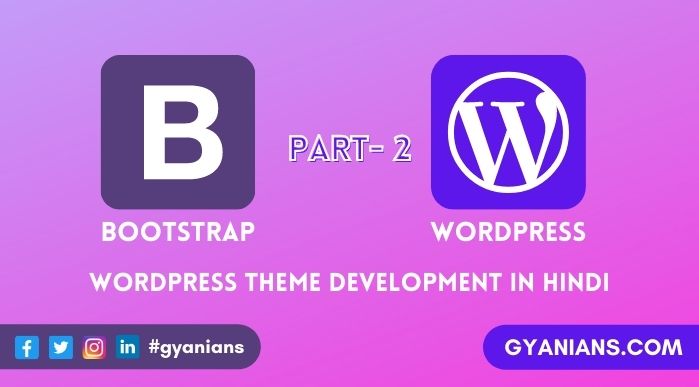
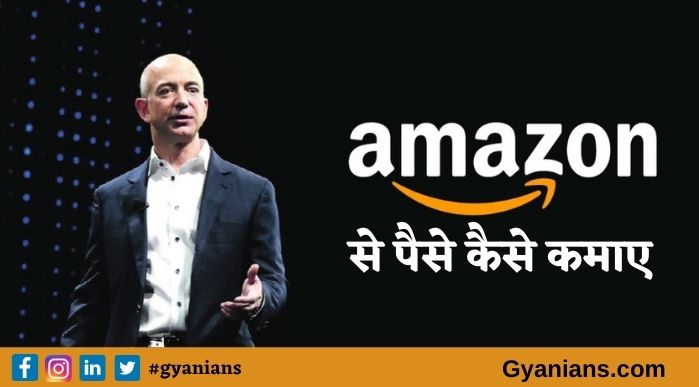
Hello I have a lot of new customers for you. can i contact by phone?
Send me your contact number on my email – [email protected]